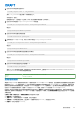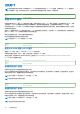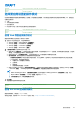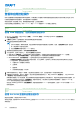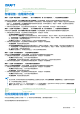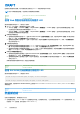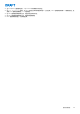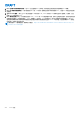Users Guide
Table Of Contents
- Integrated Dell Remote Access Controller 9 用户指南
- 目录
- iDRAC 概览
- 登录 iDRAC
- 强制更改密码 (FCP)
- 使用 OpenID Connect 登录 iDRAC
- 以本地用户、Active Directory 用户或 LDAP 用户身份登录 iDRAC
- 使用智能卡作为本地用户登录 iDRAC
- 使用单一登录登录 iDRAC
- 使用远程 RACADM 访问 iDRAC
- 使用本地 RACADM 访问 iDRAC
- 使用固件 RACADM 访问 iDRAC
- 简单的双重身份验证(简单 2FA)
- RSA SecurID 2FA
- 查看系统运行状况
- 使用公共密钥验证登录 iDRAC
- 多个 iDRAC 会话
- 安全默认密码
- 更改默认登录密码
- 启用或禁用默认密码警告消息
- 密码强度策略
- IP 阻止
- 使用 Web 界面启用或禁用 OS 到 iDRAC 直通
- 使用 RACADM 启用或禁用警报
- 设置受管系统
- 设置 iDRAC IP 地址
- 修改本地管理员帐户设置
- 设置受管系统位置
- 优化系统性能和功耗
- 设置管理站
- 配置支持的 Web 浏览器
- 更新设备固件
- 查看和管理分阶段更新
- 回滚设备固件
- 使用其他系统管理工具监测 iDRAC
- 支持服务器配置配置文件 — 导入和导出
- BIOS 设置或 F2 中的安全引导配置
- BIOS 恢复
- 配置 iDRAC
- 使用 OAuth 2.0 的委派授权
- 查看 iDRAC 和受管系统信息
- 设置 iDRAC 通信
- 配置用户帐户和权限
- 系统配置锁定模式
- 配置 iDRAC 以进行单一登录或智能卡登录
- 配置 iDRAC 以发送警报
- iDRAC 9 Group Manager
- 管理日志
- 在 iDRAC 中监测和管理电源
- iDRAC 直接更新
- 对网络设备执行资源清册、监测和配置操作
- 管理存储设备
- BIOS 设置
- 配置并使用虚拟控制台
- 使用 iDRAC 服务模块
- 使用 USB 端口进行服务器管理
- 使用 Quick Sync 2
- 管理虚拟介质
- 管理 vFlash SD 卡
- 使用 SMCLP
- 部署操作系统
- 使用 iDRAC 排除受管系统故障
- iDRAC 中的 SupportAssist 集成
- 常见问题
- 使用案例场景
Identifier GUID-DA94C6B1-96B8-405C-A99A-51ECF151E2C2
Version 1
Status Translation Validated
查看和应用挂起操作
您可以查看并提交存储控制器的所有待处理操作。所有设置在下次重新引导期间或根据选定的选项在计划的时间将立即应用。您可
以删除控制器的所有待处理操作。您不能删除单个待处理操作。
将在选定组件(如控制器、机柜、物理磁盘和虚拟磁盘)上创建挂起操作。
仅会在控制器上创建配置作业。对于 PCIe SSD,将在 PCIe SSD 磁盘而非 PCIe 扩展器上创建作业。
Identifier GUID-1B9DE0FE-8FAA-42B2-8D48-8E5452371286
Version 1
Status Translation Validated
使用 Web 界面查看、应用或删除挂起操作
1. 在 iDRAC Web 界面中,转至 Storage(存储) > Overview(概览) > Pending Operations(待处理操作)。
将显示挂起操作页面。
2. 在组件下拉菜单中,选择要查看、提交或删除其挂起操作的控制器。
将显示选定控制器的挂起操作的列表。
注:
● 为导入外部配置、清除外部配置、安全密钥操作和加密虚拟磁盘创建了挂起操作。但是,在挂起操作页面和“挂起操
作”弹出消息中未显示这些操作。
● 无法从挂起操作页面中创建 PCIe SSD 的作业
3. 要删除选定控制器的挂起操作,请单击删除全部挂起操作。
4. 从下拉菜单中,选择以下选项之一,然后单击应用提交挂起操作:
● Apply Now(立即应用)— 选择此选项可立即提交所有操作。此选项仅适用于具有最新固件版本的 PERC 9 控制器。
● At Next Reboot(在下次重新引导时)— 选择此选项可在下一次系统重新引导期间提交所有操作。
● At Scheduled Time(在计划的时间)— 选择此选项可在计划的日期和时间应用操作。
○ 开始时间和结束时间 - 单击日历图标并选择日期。从下拉菜单中,选择时间。操作将在开始时间和结束时间之间应用。
○ 从下拉菜单中,选择重新引导类型:
■ 不重新引导(手动重新引导系统)
■ 正常关机
■ 强制关机
■ 关闭系统电源后重启(冷引导)
5. 如果未创建提交作业,将显示一条消息,指出该作业创建失败。另外,还将显示消息 ID 和建议的响应操作。
6. 如果提交作业创建成功,将显示一条消息,指出为所选控制器创建的作业 ID。单击 Job Queue(作业队列),可在 Job Queue
(作业队列)页面中查看该作业的进度。
如果清除外部配置、导入外部配置、安全密钥操作或加密虚拟磁盘操作处于待处理状态,并且如果这些是仅有的待处理操作,那
么您不能从 Pending Operations(待处理操作)页面中创建作业。您必须执行任何其他存储配置操作,或使用 RACADM 或
WSMan 在所需的控制器上创建所需的配置作业。
您无法在 Pending Operations(待处理器操作)页面中查看或清除 PCIe SSD 的待处理操作。使用 racadm 命令可清除 PCIe SSD
的待处理操作。
Identifier
GUID-0D744C9B-9164-49F9-9CF7-8CC2536CEF2D
Version 1
Status Translation Validated
使用 RACADM 查看和应用挂起操作
要应用挂起操作,请使用 jobqueue 命令。
有关更多信息,请参阅 dell.com/idracmanuals 上提供的 iDRAC RACADM Command Line Reference Guide(iDRAC RACADM 命令行
参考指南)。
274 管理存储设备
DRAFT